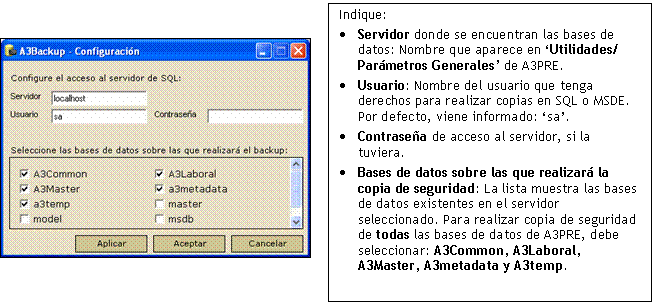Cómo realizar una Copia de Seguridad de los datos de la versión 4 de a3pre
Aplica a: a3ASESOR | sistemas informática
Recuerde que para la seguridad de sus datos es conveniente que realice periódicamente copias de las bases de datos de sus aplicaciones A3.
A3Backup es una herramienta que le permite realizar copias de seguridad de sus bases de datos, así como restaurarlas posteriormente.
IMPORTANTE: El presente documento no debe utilizarse para realizar un cambio de servidor de A3Pre.
Esta utilidad se ubicará en el equipo que tenga instalado el SQL o el MSDE, junto con las bases de datos.
Únicamente desde este equipo podrá realizar las copias de seguridad o restaurarlas.
Es decir, A3Backup sólo funciona instalado en la misma unidad donde tiene el servidorde datos.
Para su instalación, inserte un CD de a3PRE en el lector del ordenador y acceda al Autorun del CD. Pulse sobre "Instalar A3Backup".
Una vez instalado, debe ejecutarlo desde "Inicio/ Programas/ Aplicaciones a3" y aparecerá la siguiente ventana:
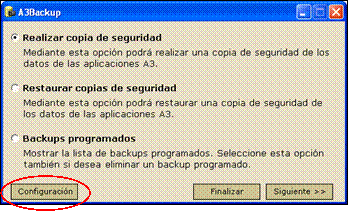
Nota: La primera vez que acceda a esta ventana, pulse el botón  para informar los datos de su servidor y las bases de datos de las que realizará las copias de seguridad.
para informar los datos de su servidor y las bases de datos de las que realizará las copias de seguridad.
|
Indique:
|
Pulse  para salir y grabar los datos.
para salir y grabar los datos.
A partir de aquí, ya puede realizar las copias de seguridad.
Recuerde que antes de realizar una copia de seguridad, debe comprobar que no haya usuarios dentro de la aplicación A3PRE.
Para realizar la copia de seguridadseleccione la opción "Realizar copia de seguridad" y pulse el botón  .
.
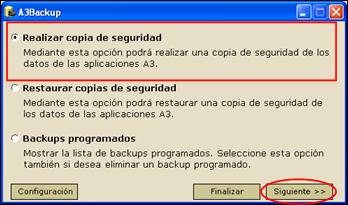
A continuación, seleccione de nuevo la opción "Realizar la copia de seguridad ahora".

Pulse el botón ![]() .
.
Indique el camino de acceso y el nombre del fichero donde desea almacenar la copia de seguridad. Por defecto, le aparece el camino donde tiene instalado A3Backup: C:\A3\A3Backup\MisBackups, seguido del nombre del fichero con la fecha y extensión BKP.

Para guardar la copia de seguridad en otra ubicación y/o cambiarle el nombre, pulse sobre el botón  y seleccione el destino e indique el nombre del fichero.
y seleccione el destino e indique el nombre del fichero.
Pulse el botón  para realizar la copia de seguridad.
para realizar la copia de seguridad.